您已将多个文件发送到打印机,但它没有打印任何文档。您在 Windows 设置菜单中检查打印机的状态,它显示为“脱机”。这是什么意思?如何在 PC 上 修复卡在离线状态的打印机 ?
在大多数情况下,如果您的计算机无法与设备建立通信,打印机将显示“离线”。这可能是由于电缆连接松动、打印机驱动程序过时、重要系统服务出现问题等因素造成的。按照下面推荐的修复方法使您的打印机联机。

检查打印机的电缆或网络连接
在开始调整 PC 设置之前,请确保打印机已正确插入电源插座并已通电。对于无线打印机,请确保您的 PC 和打印机在同一网络上。
有些打印机在几分钟不活动后会进入“睡眠模式”。在睡眠模式下,打印机将在您的计算机上显示为离线。按下打印机的电源按钮(或任何按钮)以“唤醒”它。等待几秒钟,然后检查计算机上的打印机状态是否更改为“在线”。
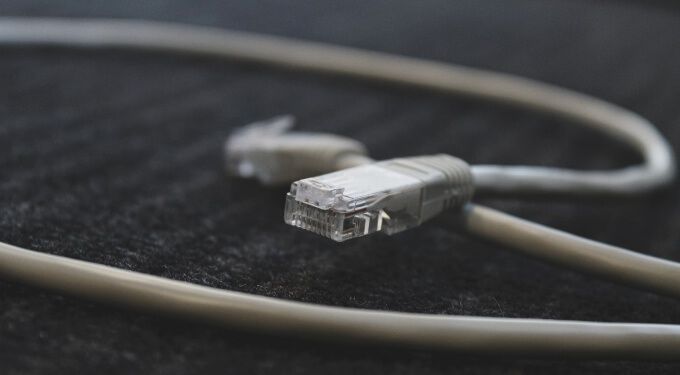
您还需要确保将打印机连接到计算机的电缆或路由器正确安装在适当的端口中。同样,将打印机直接连接到 PC 的端口,而不是通过 USB 集线器。如果打印机继续显示为脱机,请将打印机切换到计算机或路由器上的其他端口。
对于无线打印机连接,重新启动路由器,然后将打印机重新连接到网络。
从打印机的状态指示灯获取提示
如果设备出现问题,Windows 会将您的打印机标记为“脱机”。判断打印机是否存在问题的一种简单方法是检查其状态指示灯。例如,如果无线打印机上的 Wi-Fi 指示灯呈红色闪烁,则很可能是 Wi-Fi 连接出现问题。

状态指示灯也可能表示其他问题例如固件更新失败或纸盒中卡纸。请参阅打印机的说明手册或制造商的网站,了解有关其状态指示灯的更多信息。
在 Windows 中禁用打印机脱机模式
继续,您还需要确认打印机未处于“脱机使用打印机”模式。
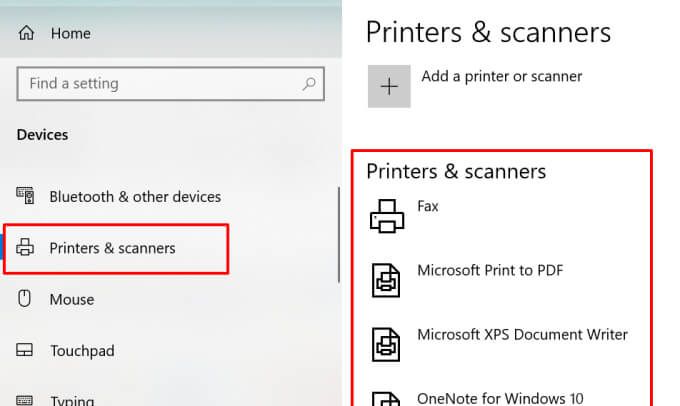
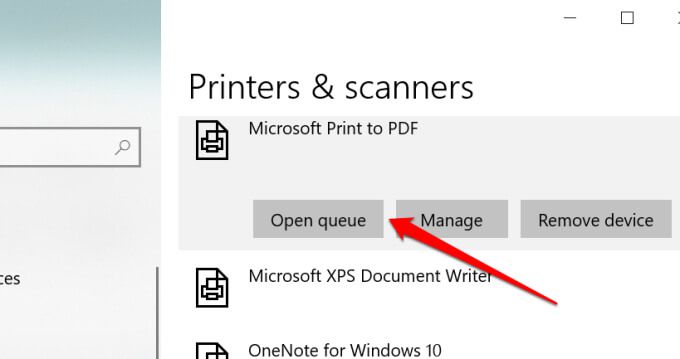
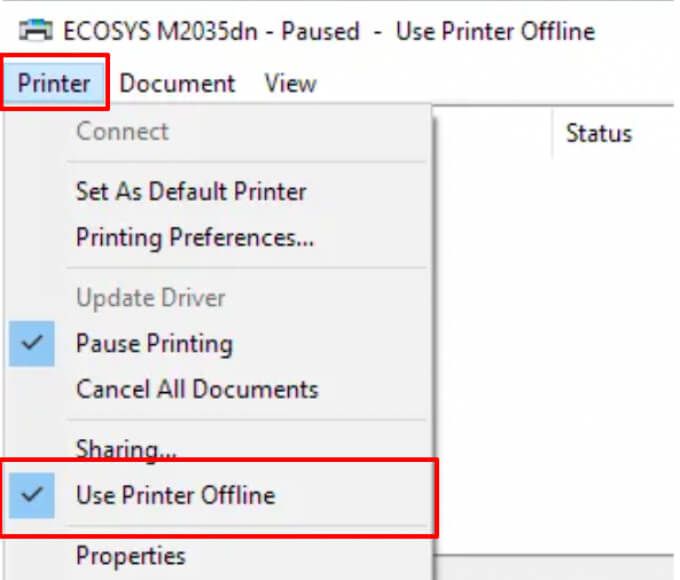
重新启动打印机
如果到目前为止没有任何效果,请关闭打印机,等待一两分钟,然后重新打开。或者,将打印机从电源上拔下,等待一分钟,然后重新插入。
重新启动计算机
该问题也可能是由于系统临时故障造成的你的电脑。拔下或断开打印机的连接,关闭计算机,再次打开,然后重新连接打印机。
更新打印机固件
如果固件出现问题,您的打印机可能会出现故障.如果固件错误是问题的根本原因,请为打印机安装最新的固件版本。您可以直接从打印机、制造商的网站或通过打印机软件下载固件更新。
运行打印机疑难解答
如果您仍未找到修复程序您的打印机在线,让打印机疑难解答帮助您。它是一种内置工具,可在 Windows 设备上查找和修复与打印相关的问题。
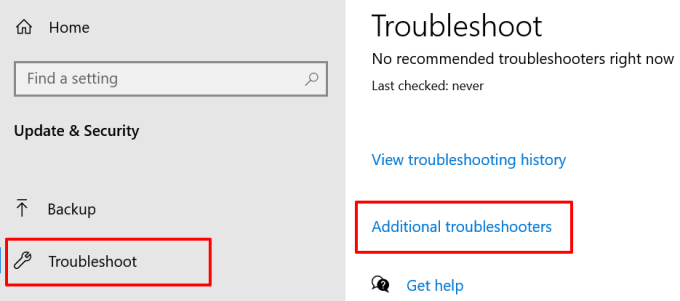
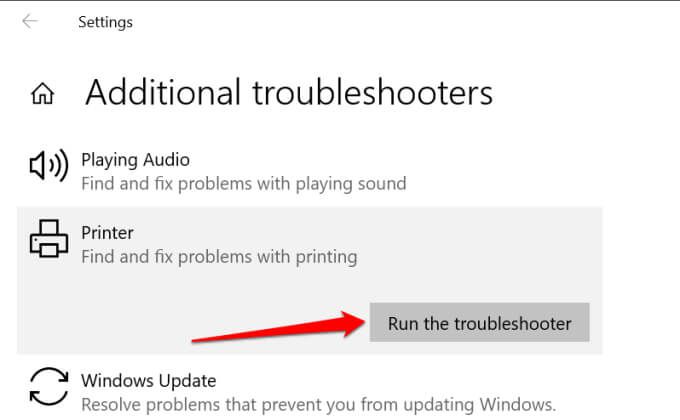
该工具将检查后台打印程序服务和打印队列对于错误,请检查网络打印机的配置,并运行其他故障排除检查。如果它诊断出受影响的打印机有任何问题,它会推荐适当的解决方案。
使用打印机软件进行故障排除
许多打印机品牌都有专门的软件来修复与打印相关的问题一台电脑。例如,HP 有一个 “打印和扫描医生”工具 可以诊断 Windows 设备上 HP 打印机的问题。
联系您的打印机制造商以确认是否有适合您的打印机型号的应用。更好的是,访问制造商网站的“支持”或“下载”部分以下载打印机管理应用程序。
重新启动 Windows Print Spooler
Print Spooler 是一个重要的系统驱动打印作业的执行和在 Windows 设备上发现打印机的组件。如果 Print Spooler 服务未运行,您的打印机可能会显示为“脱机”。前往 Windows 服务管理器并确保一切正常。
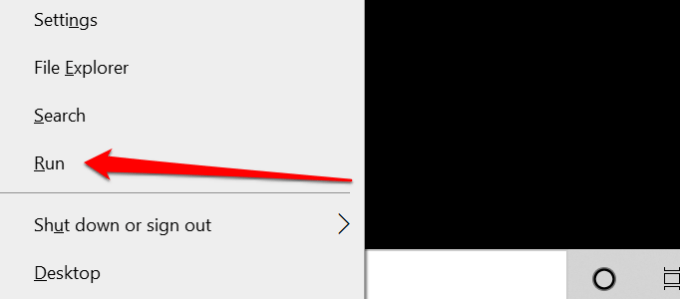
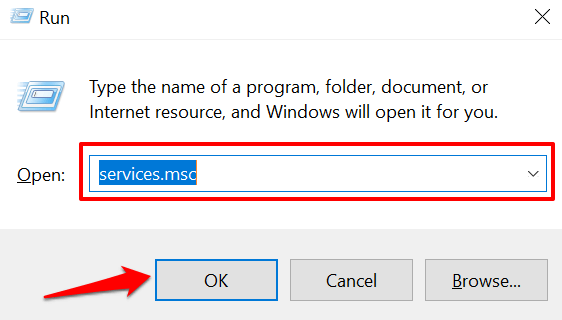
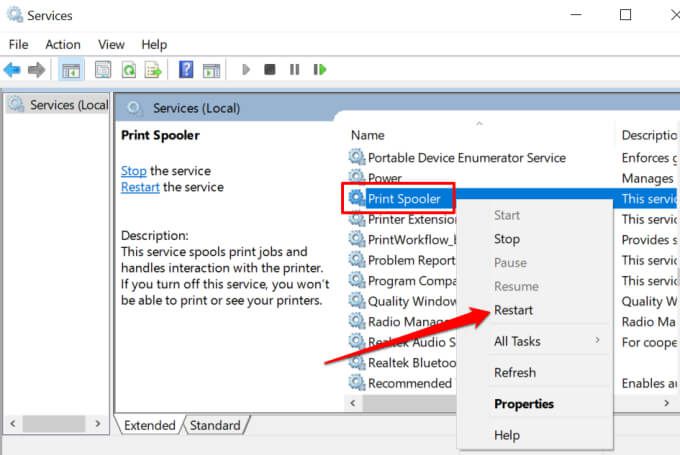
Windows 服务管理器将停止该进程并立即重新启动它。如果上下文菜单上的“重新启动”显示为灰色,则意味着打印机后台处理程序没有运行。选择开始以启动服务。
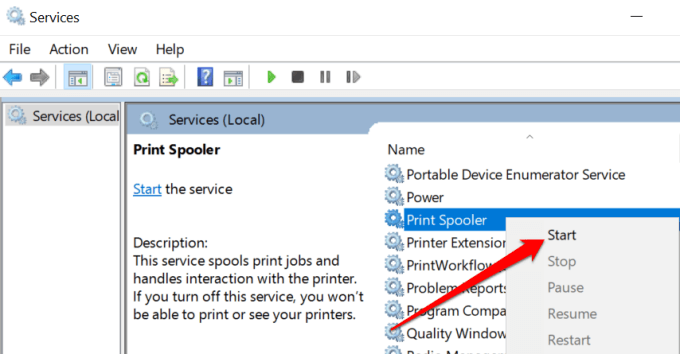
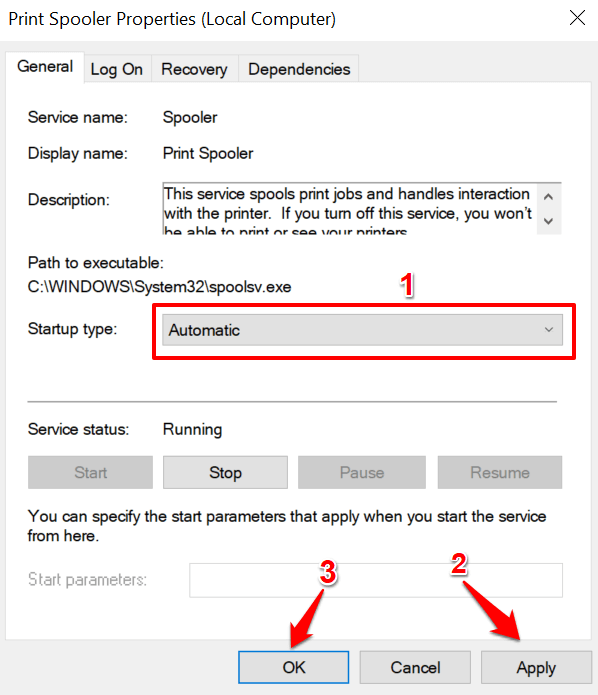
前往 Windows 打印机菜单(设置>设备>打印机和扫描仪)并检查您的打印机现在是否在线。
更改 Windows 功能发现服务
如果您的(网络)打印机使用 设备网络服务 (WSD) 技术 ,确保 Windows 功能发现服务在您的 Windows 计算机上正确运行。这些服务可帮助您的计算机检测网络设备。
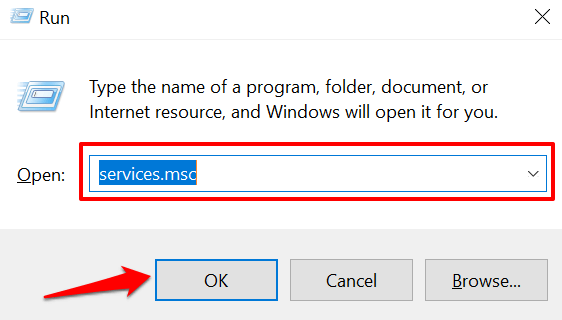
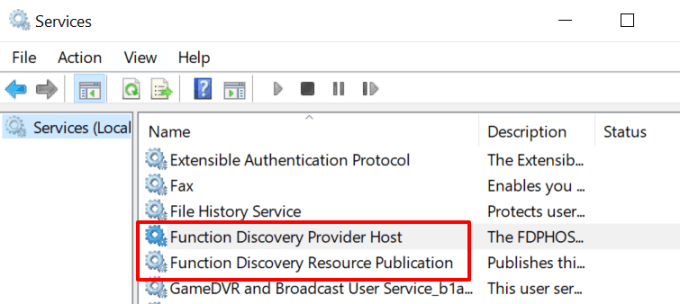
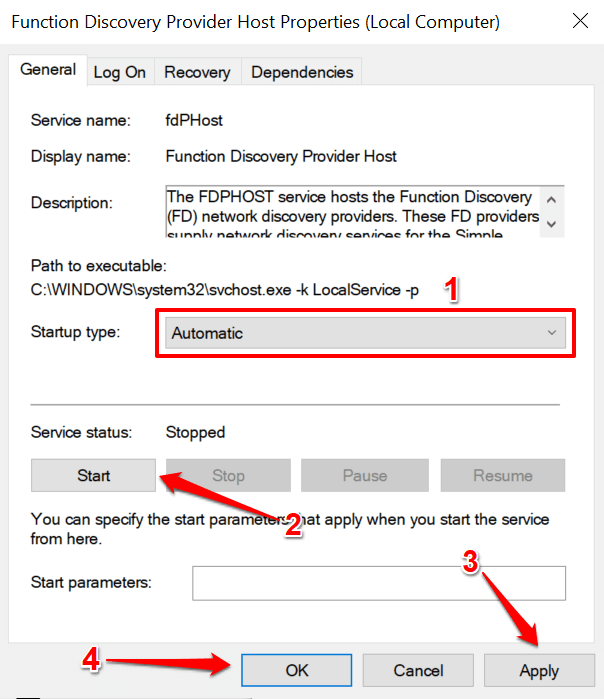
如果打印机保持离线状态,请断开或拔掉打印机,重新启动 PC,然后再次检查。
从头开始删除并重新安装打印机h2>
有时,最好的选择是从头开始卸下并重新安装打印机。从 PC 上拔下或断开打印机的连接,然后按照以下步骤操作。
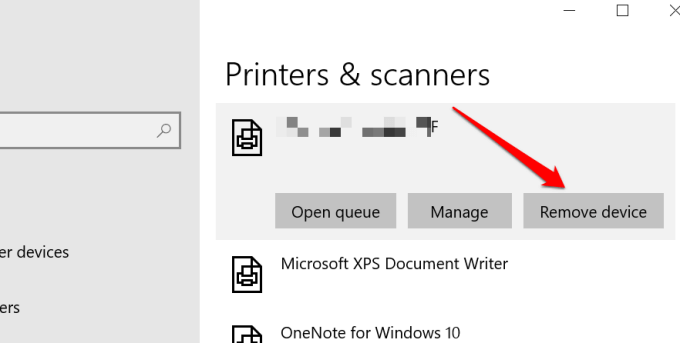
- 在确认提示中选择是以继续。
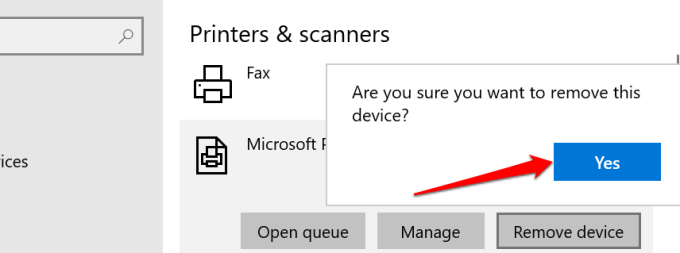
重新启动计算机,插入打印机电缆或将其连接到路由器/Wi-Fi 网络,然后继续下一步。
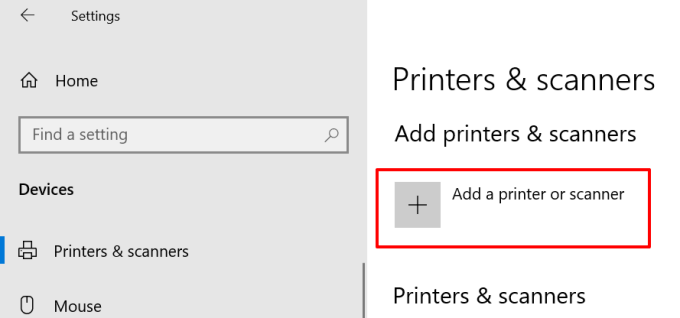
如果您在安装以太网或无线打印机时遇到问题,请参阅 在 Windows 中连接网络打印机 上的综合指南。p>
安装 Windows 更新
Windows 会自动为您的设备下载并安装最新的驱动程序。如果您的打印机由于驱动程序过时或有问题而卡在“离线”状态,安装最新的 Windows 更新可以解决问题。转到设置>更新和安全>Windows 更新,然后点击检查更新按钮。
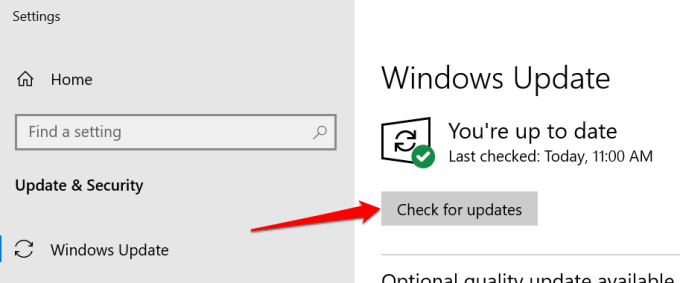
我们相信其中的一个步骤将使您的打印机重新联机。否则,请参阅我们关于 修复常见的打印机问题 的指南。这个关于 Wi-Fi 打印机故障排除 的教程也值得一读。